环境 eclipse4.16
一:下载spring tools
方法一:直接在软件内安装
eclipse菜单栏help -> Eclipse Marketplace

直接install(但这种方法加载的tools有时候会缺东西,比如我,继而转向方向二)
方法二 官网下载tools
1、下载tools包
官网网址https://spring.io/tools
滑到最下面点击如下蓝色文字,可以看到更多版本

在下载tools之前,先查看eclipse的版本,方法eclipse菜单栏->help->about eclipse ide
官网下载时版本要与eclipse完全对应

2、eclipse安装
选择 “Help” --> “Install New Software” --> “add” -->“Archive” --> 选择刚才下载好的springsource-tool-suite “打开”–> “OK”。

然而我的安装过程中出现了下面的错误,显示找不到文件:

继续百度一番说是下错了文件,人家要的是一个updatesite结尾的zip文件,因为官网结构的再次改革,找到的解决方法又是一半适用,仅记录目前有用的部分:
http://download.springsource.com/release/TOOLS/update/3.9.4.RELEASE/e4.8/springsource-tool-suite-3.9.4.RELEASE-e4.8.0-updatesite.zip
对照官网上的zip文件链接,把这个链接里的版本号改成自己想要的,然后把改好的链接放到迅雷下载;

终于成功连接到文件(感谢有记录习惯的大佬),我这里是select All了,可以精简版只勾选红框里的四个。

然后一路next到底
加载过程非常漫长,耐心等待,如果中间有中断,重新点击next就好
二:安装成功

打开,eclipse菜单栏Window->Preferences窗口,你可以看到如上图,如果发现Spring下的栏目明显少很多,那应该是下载的包有问题,需要重新搞。
三:Spring 框架web项目创建
每次新建工程还要配置一些东西
1. 新建一个项目
我这里建的是web项目
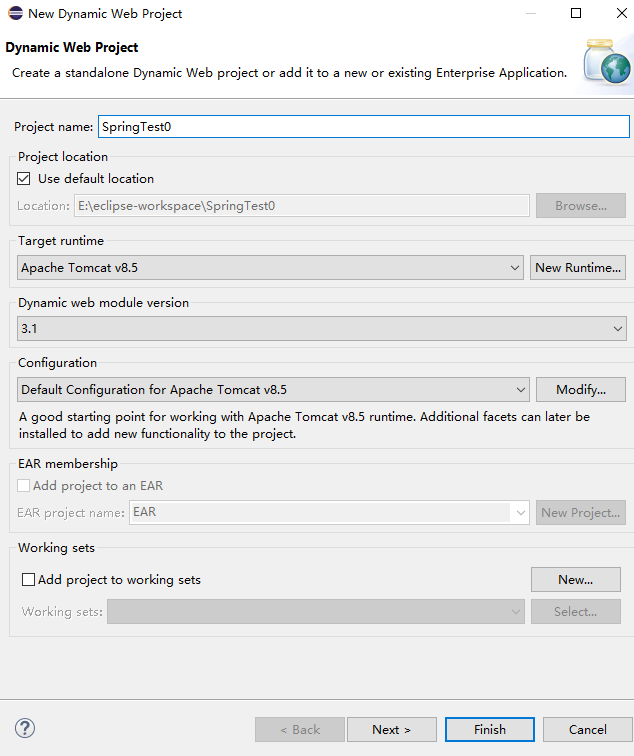
2、到官网下载需要的jar包
下载日志依赖包:http://commons.apache.org/proper/commons-logging/download_logging.cgi

下载spring框架:https://repo.spring.io/release/org/springframework/spring/

找到自己需要的版本目录,我们目前需要的jar包在dist.zip框架下,可以把三个zip都下载了。在zip包中的libs文件夹下可以看到所有的jar包。

3、将jar包添加到自己新建的工程

将图片上的5个包托到工程目录下WebContent->WEB-INF->lib下
然后全选Build Path->ADD…
成功后目录会变成这样:

四:Spring测试程序
1、在工程目录下Java Resources->src下创建如下程序
-
创建一个main.java.com.sommer.learn的package包
-
在包下创建一个HelloWorld.java接口
package main.java.com.sommer.learn; public interface HelloWorld { public String sayHi(); } -
在包下创建class,一个HelloWorld接口的实现HelloWorldImpl.java
package main.java.com.sommer.learn; public class HelloWorldImpl implements HelloWorld{ @Override public String sayHi() { return "Hello World from Implement"; } } -
在包下创建一个HelloWorld.xml配置文件
<?xml version="1.0" encoding="UTF-8"?> <beans xmlns="http://www.springframework.org/schema/beans" xmlns:xsi="http://www.w3.org/2001/XMLSchema-instance" xsi:schemaLocation="http://www.springframework.org/schema/beans http://www.springframework.org/schema/beans/spring-beans-3.0.xsd"> <!-- bean definitions here --> <!-- 注册tt对象:等同于Java代码中的TestDao td = new TestDaoImpl();语句 这个对象是在Spring容器被初始化时就创建的(使用构造器,再用Debug可以看到) --> <!--<bean id="MyTest" class="dao.TestDaoImpl"></bean> --> <bean id="helloWorld" class="main.java.com.sommer.learn.HelloWorldImpl"> </bean> </beans> -
最后在包下编制一个实体类,Main.java
package main.java.com.sommer.learn; import org.springframework.context.ApplicationContext; import org.springframework.context.support.ClassPathXmlApplicationContext; public class Main { public static void main(String[] args) { ApplicationContext ape = new ClassPathXmlApplicationContext("HelloWorld.xml"); HelloWorld hello = ape.getBean("helloWorld",HelloWorld.class); System.out.println(hello.sayHi()); } }运行该类,控制台输出"Hello World from Implement"说明安装完成
最后的工程目录如下:

System.out.println(hello.sayHi());
}
}
运行该类,控制台输出"Hello World from Implement"说明安装完成
##### 最后的工程目录如下:
[外链图片转存中...(img-5TUsrYjt-1603620461125)]






















 375
375

 被折叠的 条评论
为什么被折叠?
被折叠的 条评论
为什么被折叠?








